 Bilindiği gibi, yarı-profesyonel bir masaüstü yayıncılık yazılımı olan ve GNU/Linux, BSD, Solaris, Mac OS X, Windows ve diğer sistemler üzerinde kullanılabilen açık kaynak kodlu ve GNU GPL lisanslı Scribus‘un 1.4.5 sürümü yalnızca birkaç gün önce çıktı. Çeşitli hataları giderilen ve kimi yeni özellikler eklenen yazılımın yeni sürümünün önemli bir hata düzeltme ve güncelleme sürümü olduğu belirtiliyor. Bu yazıda, Scribus’un bu yeni ve özel sürümünün kurulumunu ele alacağız. Scribus 1.4.5’i Ubuntu 14.10 Utopic Unicorn, Ubuntu 14.04 Trusty Tahr, Ubuntu 12.04 Precise Pangolin, Linux Mint 17.1 Rebecca, Linux Mint 17 Qiana, Linux Mint 13 Maya, Pinguy OS 14.04, Elementary OS 0.3 Freya, Elementary OS 0.2 Luna, LXLE 14.04, Linux Lite 2, Deepin 2014 ve diğer Ubuntu türevlerine nasıl yükleriz? Konumuz bu. Yükleme için bir PPA depodan yararlanıyoruz, bu nedenle yükleme kolaydır. Yapmanız gereken tek şey ilgili PPA depoyu sisteminize eklemek ve yükleme komutlarını vermektir.
Bilindiği gibi, yarı-profesyonel bir masaüstü yayıncılık yazılımı olan ve GNU/Linux, BSD, Solaris, Mac OS X, Windows ve diğer sistemler üzerinde kullanılabilen açık kaynak kodlu ve GNU GPL lisanslı Scribus‘un 1.4.5 sürümü yalnızca birkaç gün önce çıktı. Çeşitli hataları giderilen ve kimi yeni özellikler eklenen yazılımın yeni sürümünün önemli bir hata düzeltme ve güncelleme sürümü olduğu belirtiliyor. Bu yazıda, Scribus’un bu yeni ve özel sürümünün kurulumunu ele alacağız. Scribus 1.4.5’i Ubuntu 14.10 Utopic Unicorn, Ubuntu 14.04 Trusty Tahr, Ubuntu 12.04 Precise Pangolin, Linux Mint 17.1 Rebecca, Linux Mint 17 Qiana, Linux Mint 13 Maya, Pinguy OS 14.04, Elementary OS 0.3 Freya, Elementary OS 0.2 Luna, LXLE 14.04, Linux Lite 2, Deepin 2014 ve diğer Ubuntu türevlerine nasıl yükleriz? Konumuz bu. Yükleme için bir PPA depodan yararlanıyoruz, bu nedenle yükleme kolaydır. Yapmanız gereken tek şey ilgili PPA depoyu sisteminize eklemek ve yükleme komutlarını vermektir.

O halde kuruluma geçebiliriz. İlgili PPA depoyu eklemek ve yükleme komutlarını vermek için aşağıdaki sırayı takip edin:
sudo add-apt-repository ppa:ubuntuhandbook1/apps
sudo apt-get update
sudo apt-get install scribus
Daha sonra gerek duyarsanız Scribus’u kaldırmak için aşağıdaki komutu verebilirsiniz:
sudo apt-get remove scribus





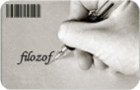 Bilindiği gibi,
Bilindiği gibi, 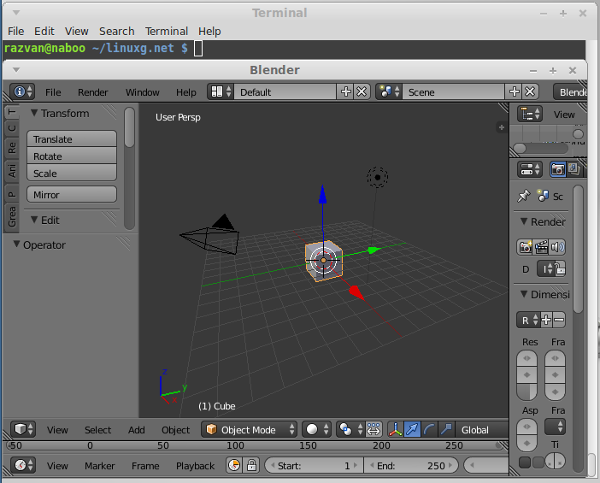

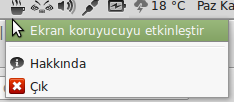 O halde kuruluma geçebiliriz. PPA depoyu sisteminize eklemek ve Caffeine 2.8.2’yi Ubuntu 14.04 Trusty Tahr ve diğer Ubuntu türevleri üzerine yüklemek için aşağıdaki komutları vermelisiniz:
O halde kuruluma geçebiliriz. PPA depoyu sisteminize eklemek ve Caffeine 2.8.2’yi Ubuntu 14.04 Trusty Tahr ve diğer Ubuntu türevleri üzerine yüklemek için aşağıdaki komutları vermelisiniz: